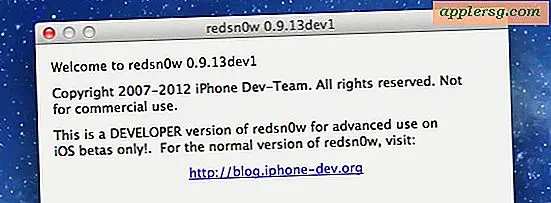Cambia (Spoof) un indirizzo MAC in OS X Mountain Lion e Mavericks
Un indirizzo MAC è un numero di identificazione univoco assegnato alle interfacce di rete, che può essere collegato all'hardware fisico come schede NIC e Wi-Fi o assegnato a macchine virtuali. In alcune occasioni, dovrai modificare un indirizzo MAC con un altro ID.

Di recente abbiamo ricevuto alcune domande a riguardo perché il processo di modifica (talvolta chiamato spoofing) di questi indirizzi è leggermente cambiato da versione a versione in Mac OS X. A tale scopo, ti mostreremo come modificare un indirizzo MAC in le ultime versioni di OS X 10.7, 10.8 Mountain Lion e 10.9 OS X Mavericks e OS X 10.10 Yosemite.
Avvia il Terminale trovato in / Applicazioni / Utility / per iniziare.
Ottieni un nuovo indirizzo MAC
La prima cosa che vorrai fare è recuperare l'indirizzo MAC desiderato. Se ne hai uno in mente, usa quello, ma se non stai cercando di falsificare un indirizzo specifico e hai solo bisogno di uno casuale, usa il seguente comando per generarne uno con openssl:
openssl rand -hex 6 | sed 's/\(..\)/\1:/g; s/.$//'
Gli indirizzi MAC sono sempre nel formato di xx: xx: xx: xx: xx: xx, il tuo deve essere conforme a questo formato per funzionare. Ai fini di questa procedura dettagliata verrà utilizzato l'indirizzo generato casualmente di "d4: 33: a3: ed: f2: 12".
Modifica dell'indirizzo MAC
Se non sei ancora nel Terminale, aprilo ora. Useremo l'interfaccia en0 per questo, ma il tuo potrebbe essere en1 (leggi le note in fondo). Il comando per cambiare l'indirizzo MAC è il seguente:
sudo ifconfig en0 ether xx:xx:xx:xx:xx:xx
Sostituisci "xx: xx: xx: xx: xx: xx" con l'indirizzo MAC desiderato, nel caso di esempio questo sarà simile a:
sudo ifconfig en0 ether d4:33:a3:ed:f2:12
Premi Invio e inserisci la password dell'amministratore per impostare il nuovo indirizzo. Per confermare che è stato modificato, digitare quanto segue:
ifconfig en0 |grep ether
Puoi anche trovarlo nelle preferenze di Rete, anche se la GUI non riporta sempre immediatamente la modifica MAC, in attesa che la connessione di rete sia stata ciclata.
Note e risoluzione dei problemi
- Se non si è sicuri di quale interfaccia usare (en0, en1, ecc.), Digitare "ifconfig" e trovarlo in questo modo. Per MacBook Air senza porta Ethernet, en0 è solitamente l'interfaccia Wi-Fi, mentre un MacBook, iMac, Mac Mini, MacBook Pro o qualsiasi Mac con una porta ethernet useranno probabilmente en1 per Wi-Fi
- Si consiglia di annotare l'indirizzo MAC hardware predefinito prima di iniziare
- Alcuni Mac useranno invece il seguente comando:
sudo ifconfig en1 Wi-Fi xx:xx:xx:xx:xx:xxOS X Yosemite, Lion, Mountain Lion e Mavericks e in seguito ribattezzato 'aeroporto' per il Wi-Fi e quindi il cambio di denominazione
- Sarà necessario accedere a un account amministratore o abilitare l'utente root
- È necessario dissociarsi da una rete Wi-Fi connessa prima che il nuovo indirizzo MAC si registri
- Questo è stato testato su MacBook Air e MacBook Pro con OS X 10.7 OS X 10.8, OS X 10.9 e OS X 10.10, versioni precedenti di OS X possono andare qui
L'intero processo dovrebbe richiedere non più di 15 secondi circa, come dimostrato in questo video: